Os Cadastros Iniciais do Processo de Avaliação são feitos através do “Módulo Educacional” opção “Avaliação e Pesquisa”
Cadastro de Áreas
É um cadastro onde são definidas as áreas dos assuntos avaliados. Neste cadastro, são vinculadas as matérias e questões, que corresponderão as provas e/ou pesquisas aplicadas em suas respectivas áreas
Para cadastrar uma área é necessário que o usuário esteja na aba de “Cadastros” e escolha a opção “Áreas”
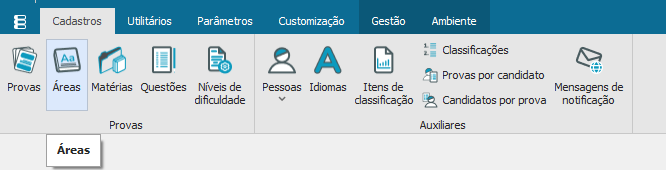
Após selecionar essa opção, escolha o ícone “Incluir”, preencha os campos em negrito (campos obrigatórios) e clique em “Salvar”
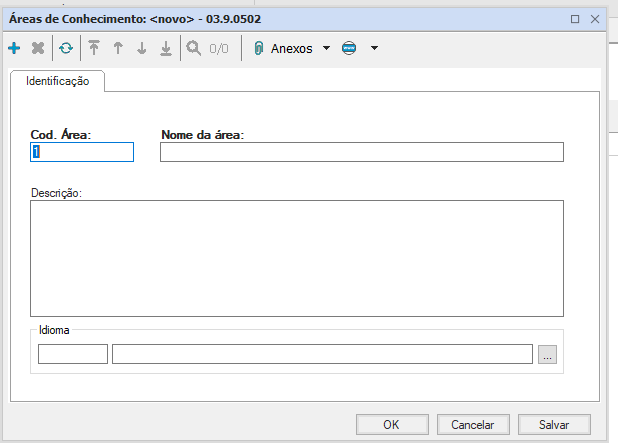
Observação: O campo cód. área é gerado automaticamente pelo sistema
Cadastro de Provas
O Cadastro de Provas tem como objetivo cadastrar as provas/pesquisas aplicadas à candidatos para consultas gerais, ou seja, visualizar os resultados anteriores dos candidatos e/ou avaliação de conhecimento. O cadastro é feito na opção “Provas”
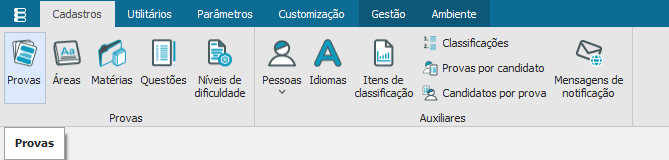
Após selecionar essa opção, aperte o ícone “Incluir”, preencha os campos de identificação, acrescente instruções e habilite os campos de configurações no cadastro de prova
- Aba Identificação:
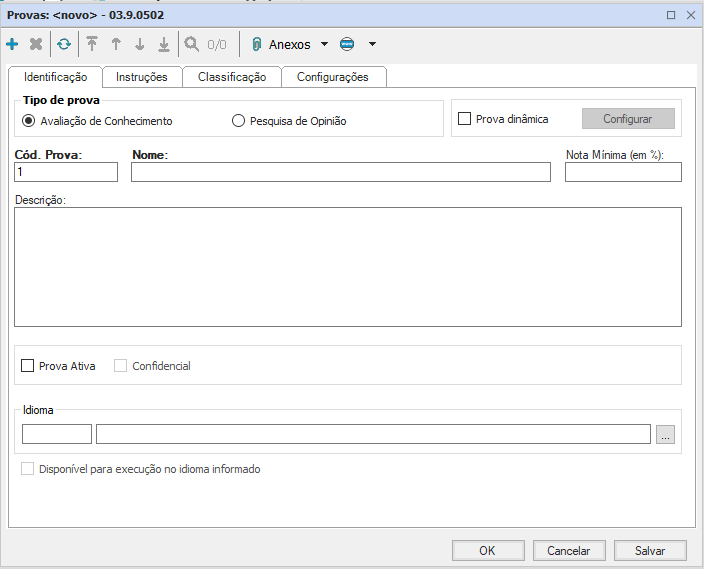
Tipo de prova:
-Avaliação de Conhecimento: verifica o nível de aproveitamento em relação à determinado assunto;
-Pesquisa de Opinião: utilizada na “Avaliação de Qualidade” para verificar a satisfação dos participantes em relação a um assunto ou situação.
Cód. Prova: Gerado automaticamente pelo sistema;
Nome: Informe o nome da prova;
Observação: É importante informar o campo “Nota mínima”, mesmo ele sendo opcional e habilitar o campo “Prova Ativa”
- Aba Instruções:
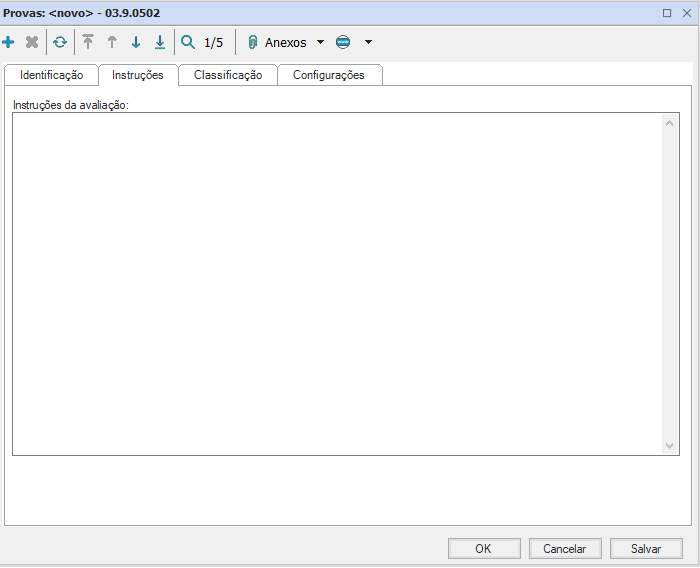
- Aba Classificação: Essa aba é voltada para o Educacional não é utilizada no Gestão de Pessoas
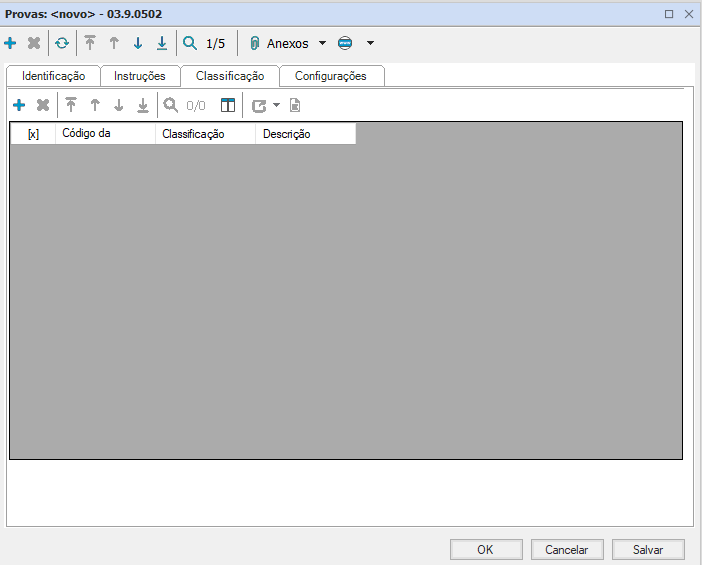
- Aba Configurações:
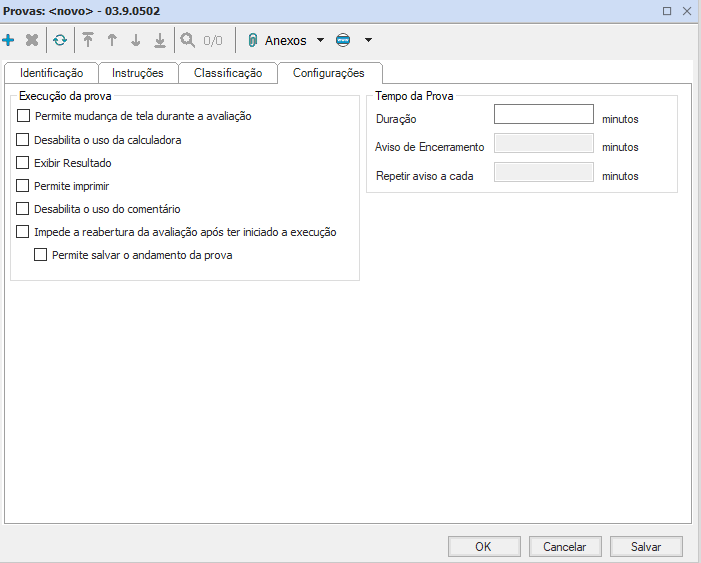
Após terminar de preencher e habilitar os campos que estão presentes nas abas, clique em “OK” para concluir o cadastro
Cadastro de Matérias
O cadastro de Matérias tem como objetivo definir as matérias de uma área, onde serão vinculadas as questões para aplicação de provas e/ou pesquisas.
Para realizar o cadastro de matérias, selecione a opção “Matérias”
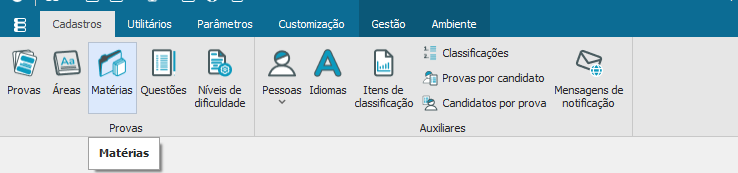
Após escolher essa opção, selecione o ícone “Incluir”, preencha as informações da tela de cadastro e clique em “Salvar”
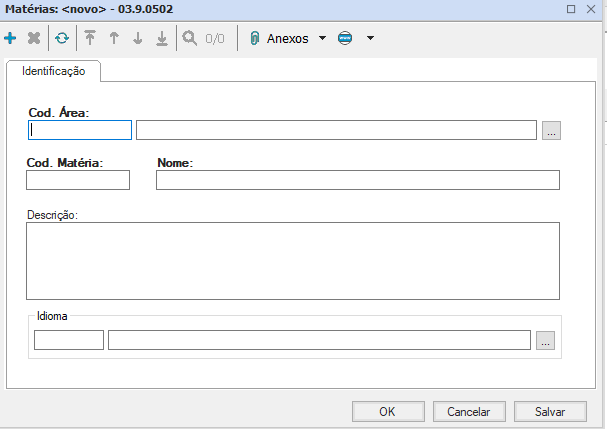
Cadastro de Questões
O cadastro de questões será utilizado na confecção das “Avaliações de conhecimento” ou “Pesquisa de Opinião”. Todas as questões estão vinculadas a matérias e áreas.
Para cadastrar as questões, selecione na aba de cadastros a opção “Questões”
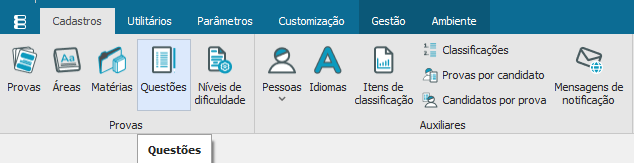
Após escolher essa opção selecione o ícone “Incluir” localizado na parte superior esquerda da tela inicial.
O cadastro de questões está dividido em:
- Identificação:
Nesta etapa são informados área e matéria, código da questão, pontuação, se a questão está ativa e o seu nível de dificuldade, além de definir o tipo prova da questão, se é de prova de conhecimento ou de pesquisa de opinião.
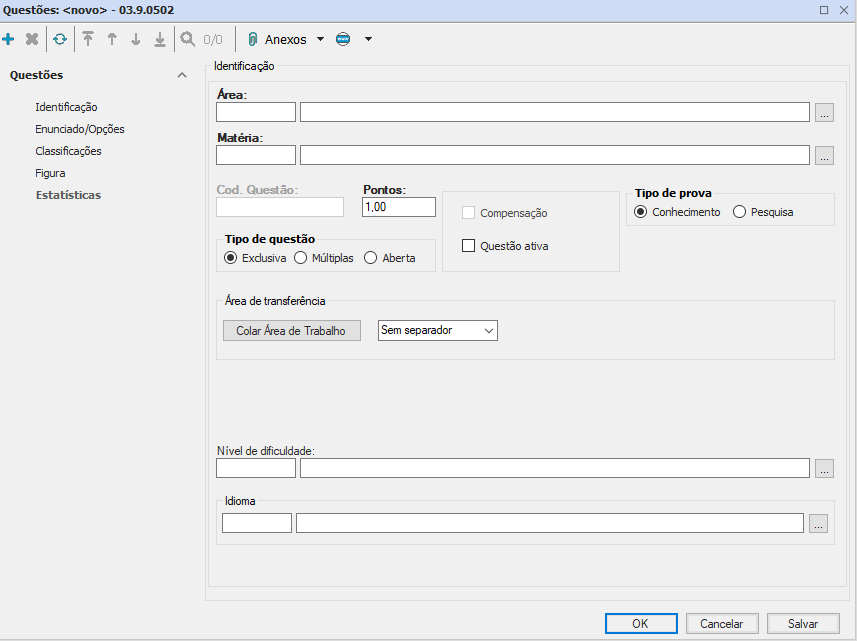
Pode escolher o Tipo de Questões:
Exclusiva: questão de múltipla escolha que possui apenas uma opção de resposta como correta.
Múltipla: questão de múltipla escolha que pode conter mais de uma opção de resposta para serem consideradas como corretas.
Múltipla – compensação: Indica se para cada resposta correta haverá um percentual de acerto para a questão. Recurso disponível para questões com tipo de prova Conhecimento.
Aberta: questão que não possui opções como resposta. As questões abertas exigem que os participantes digitem suas respostas em uma caixa de comentários, não oferecendo opções específicas pré-definidas de respostas.
- Enunciado/opções
Etapa onde é cadastrado o Enunciado da questão e as opções de respostas para as questões do tipo exclusiva e/ou múltipla e, nas questões abertas, a resposta. As opções de respostas são inseridas utilizado o botão “Incluir” e o preenchimento das opções estará diretamente ligado ao tipo de questão definido.
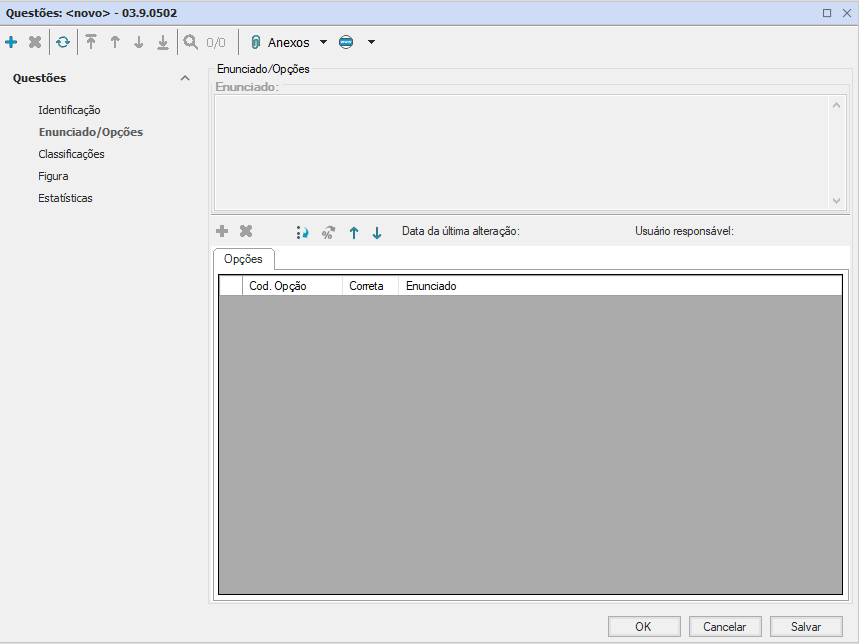
Opções de resposta Exclusiva / Múltipla:
Tipo de Prova Conhecimento: Deverá ser preenchido o código e marcado qual(is) a(s) opção(ões) “Correta(s)” da questão.
Tipo de Prova Pesquisa: Deverá ser preenchido o código da opção e o percentual de importância desta (destas) resposta(s) para a pesquisa efetuada.
Observação
Quando o tipo de prova for definido como Pesquisa, não existirá o campo Correta para ser preenchido nas opções cadastradas.
- Classificações
Permite identificar a qual grupo de classificações as questões estão associadas. O usuário poderá inserir 0 ou quantas classificações desejar para uma questão
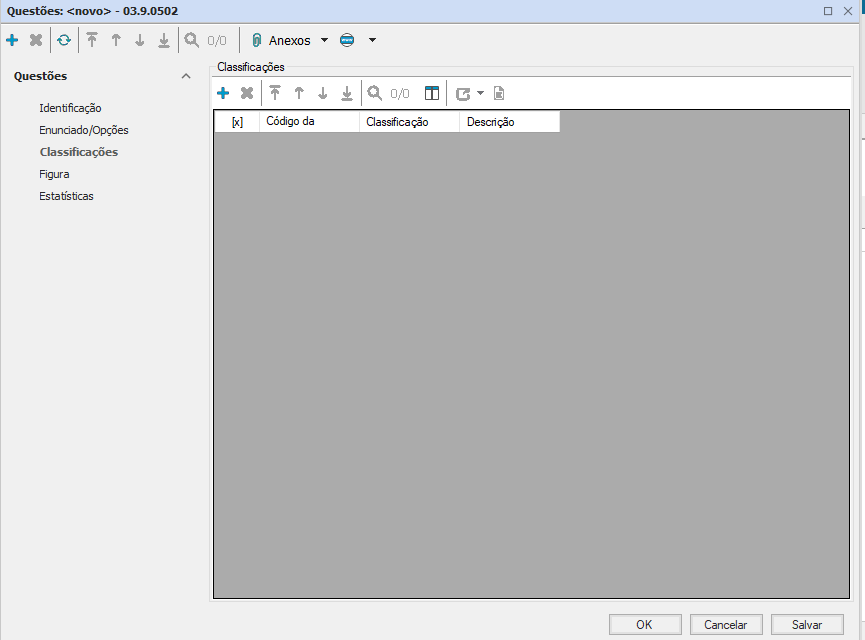
O usuário conseguirá incluir uma classificação na questão apenas se tiver permissão no perfil do usuário.
Importante: O usuário só poderá visualizar as questões quando as mesmas não possuírem classificações vinculadas ou se tiverem classificações que possuem permissões de perfil de usuário.
- Figura
É possível incluir figuras para serem usadas nas questões.
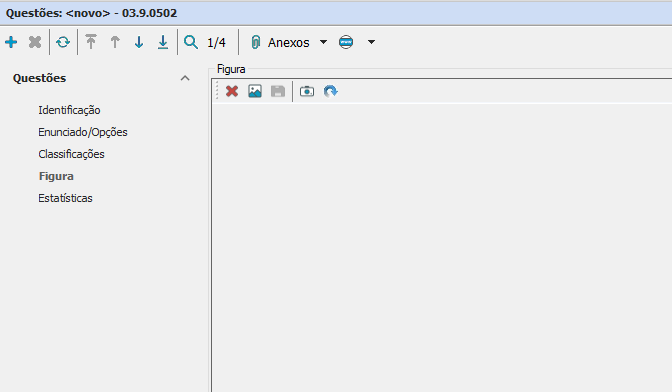
- Estatísticas
Visualiza as informações sobre a o uso da questão como: Primeira vez aplicada, última vez aplicada, total de acertos e total de erros.
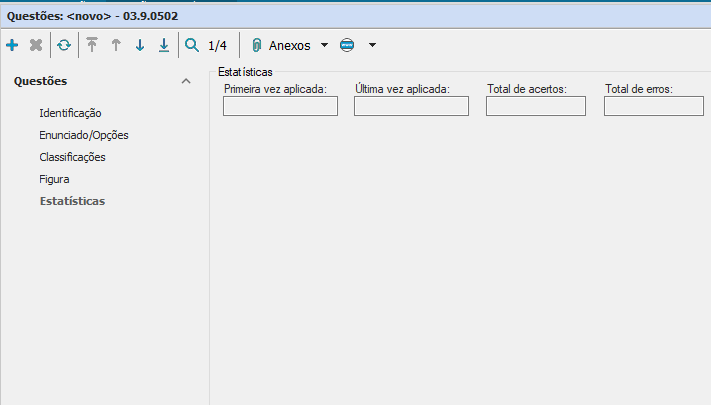
Após preencher todas as etapas acima, clique em “salvar” para concluir o processo de cadastro
Cadastro de Níveis de Dificuldade
O cadastro de níveis de dificuldade, permite classificar, de forma conceitual, todas as questões por níveis, utilizando-os como uma nova opção de filtro nas visões, no processo para adição de questões às provas e nas provas dinâmicas.
Para realizar esse cadastro, escolha a opção “Níveis de Dificuldade” na aba “Cadastros”
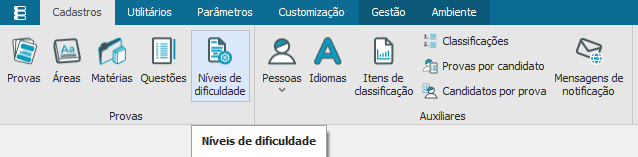
Após escolher essa opção selecione o ícone “incluir”, preencha os campos e clique em “salvar” para concluir o processo de cadastro.
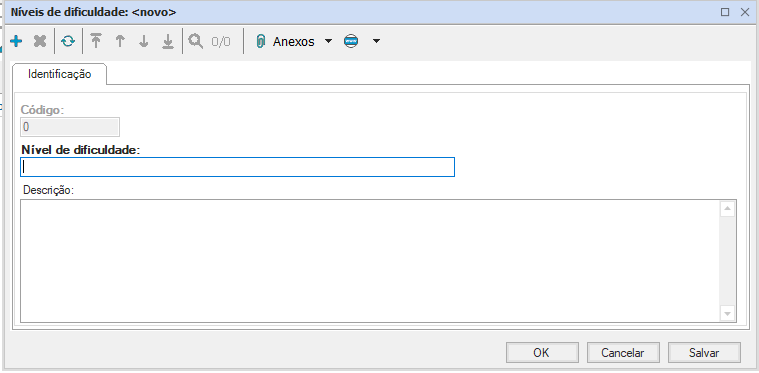
Cadastro de Mensagens de Notificação
A central de notificações permite ao usuário configurar o texto padrão do envio de e-mails para inscrição de candidato e resultado da prova.
Para cadastrar uma mensagem de notificação, escolha a opção “Mensagens de Notificação” na aba “Cadastros”
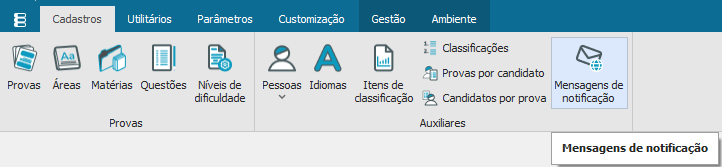
O usuário poderá definir como será o formato do e-mail: HTML ou texto. Quando selecionado “HTML” o usuário poderá definir o padrão de e-mail utilizando diversos recursos como imagens, vídeos, tabelas, etc. Permite também estruturar o texto do e-mail através de recursos de formatação, entre outros itens.
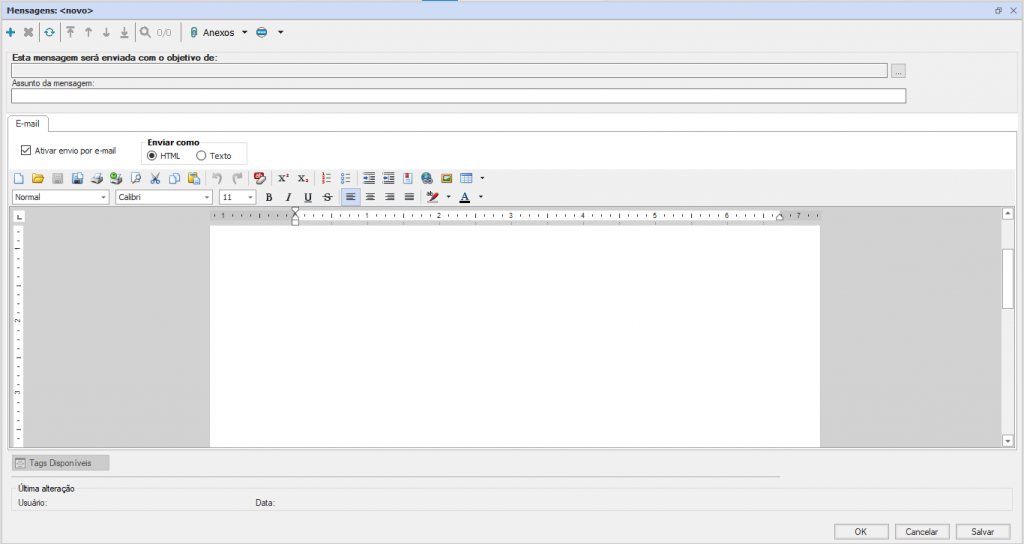
Ao cadastrar a mensagem, poderão ser utilizadas tags predefinidas através do botão “Tags disponíveis”, que serão substituídas por seus respectivos nomes no momento do envio do e-mail.
É possível cadastrar mensagem de envio de e-mail para:
- Informar aos inscritos em uma determinada prova sobre sua inscrição;
- Informar aos executores de uma determinada prova sobre o resultado da execução da prova;
- E-mail para executores com informações sobre a finalização da avaliação do tipo pesquisa de opinião.
Após escrever a mensagem de notificação, clique em “OK” para concluir o cadastro. Repita esse proceso até todas as questões estarem criadas
